컴퓨터를 사용하다 보면 예상치 못한 오류 메시지에 깜짝 놀랄 때가 있죠? 특히 중요한 작업을 앞두고 있거나, 애써 만든 파일이 열리지 않을 때면 그 순간만큼 당황스러운 일도 없을 거예요. 그중에서도 ‘STATUS_FILE_READ_FAILURE’는 파일을 읽는 과정에서 문제가 발생했음을 알려주는 메시지인데요.
단순한 오류처럼 보여도 시스템의 안정성을 해치고, 심각할 경우 데이터 손실까지 이어질 수 있어 결코 무시할 수 없는 문제랍니다. 많은 분들이 이 오류 때문에 골머리를 앓으시더라고요. 도대체 왜 이런 문제가 생기는 건지, 그리고 어떻게 해결해야 할지 궁금하시죠?
아래 글에서 이 골치 아픈 ‘STATUS_FILE_READ_FAILURE’의 원인부터 해결책까지, 제가 직접 겪은 경험을 바탕으로 여러분에게 확실하게 알려드릴게요!
파일 읽기 실패, 도대체 왜 발생할까요?
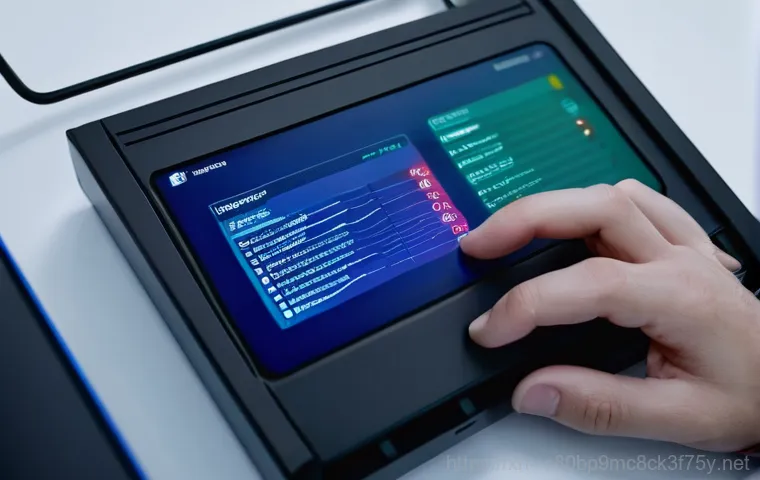
파일이 손상되는 안타까운 순간들
가장 흔한 원인 중 하나는 바로 파일 자체의 손상이에요. 우리가 컴퓨터를 사용하면서 파일을 저장하거나, 복사하거나, 옮기는 과정에서 알 수 없는 이유로 파일의 일부가 손상될 수 있답니다. 저도 예전에 중요한 프로젝트 파일을 이동시키다가 갑자기 컴퓨터가 멈추는 바람에 파일이 깨져버린 경험이 있어요.
그렇게 한 번 손상된 파일은 컴퓨터가 아무리 애를 써도 제대로 읽어낼 수가 없죠. 바이러스나 악성코드 감염도 파일 손상의 주범이 되기도 합니다. 멀쩡했던 파일이 어느 날 갑자기 열리지 않는다면, 가장 먼저 파일 손상을 의심해봐야 해요.
특히 용량이 큰 파일이나 자주 수정되는 파일일수록 이런 문제가 발생하기 쉽더라고요. 이런 상황에선 정말이지 가슴이 철렁 내려앉는 기분이죠.
권한 부족! 접근이 거부될 때
“권한이 없습니다.” 이 메시지, 컴퓨터 좀 다뤄본 분들이라면 한 번쯤 보셨을 거예요. 단순히 파일이 손상된 게 아니라, 해당 파일에 접근할 수 있는 권한이 없어서 ‘STATUS_FILE_READ_FAILURE’가 뜨는 경우도 의외로 많답니다. 특히 회사나 학교처럼 여러 명이 한 컴퓨터를 공유하거나 네트워크 드라이브를 사용하는 환경에서 자주 발생하죠.
내가 만든 파일인데도 왜 권한이 없냐고요? 가끔은 운영체제 업데이트 과정에서 설정이 꼬이거나, 특정 프로그램이 파일을 소유하면서 다른 사용자나 시스템 프로세스의 접근을 막아버리기도 해요. 이럴 때는 정말 답답하죠.
내 컴퓨터인데 내 파일도 마음대로 못 본다니! 그럴 땐 관리자 권한으로 실행하거나 파일 속성에서 보안 설정을 확인해봐야 한답니다.
느리고 불안정한 저장 장치의 비극
하드디스크(HDD)나 SSD 같은 저장 장치 자체가 문제를 일으킬 때도 이 오류를 만날 수 있어요. 저장 장치는 시간이 지나면서 물리적인 손상이나 배드 섹터가 발생할 수 있거든요. 특히 HDD는 회전하는 플래터와 헤드가 마찰하면서 자연스럽게 수명이 줄어들게 됩니다.
저도 오래된 외장하드를 사용하다가 갑자기 파일을 읽을 수 없게 되어 정말 식은땀을 흘렸던 기억이 나네요. 소중한 사진들이 다 날아갈 뻔했지 뭐예요. SSD도 반영구적이라고는 하지만, 특정 셀의 수명이 다하거나 펌웨어 오류가 생기면 파일을 제대로 읽지 못할 수 있습니다.
저장 장치에 문제가 생기면 단순히 파일 하나가 아니라, 그 안에 있는 모든 파일이 위험해질 수 있어서 각별한 주의가 필요하답니다.
내 컴퓨터는 괜찮을까? 하드웨어 문제 진단하기
하드디스크, SSD 건강 상태 확인하기
‘STATUS_FILE_READ_FAILURE’ 오류가 계속 나타난다면, 가장 먼저 내 컴퓨터의 저장 장치 건강부터 확인해봐야 해요. 마치 우리 몸이 아프면 병원에 가서 검진받는 것처럼, 컴퓨터 저장 장치도 주기적인 검사가 필요하죠. 하드디스크의 경우 ‘S.M.A.R.T.’ (Self-Monitoring, Analysis and Reporting Technology) 정보를 확인할 수 있는 다양한 프로그램을 활용할 수 있어요.
크리스탈디스크인포(CrystalDiskInfo) 같은 프로그램을 사용하면 하드디스크의 현재 온도, 사용 시간, 배드 섹터 유무 등을 한눈에 파악할 수 있답니다. 저도 이 프로그램을 통해 한 번씩 제 외장하드 건강을 체크하곤 하는데, 초기 경고를 통해 중요한 데이터를 미리 백업해둔 덕분에 큰 손실을 막은 적이 여러 번 있어요.
SSD 역시 제조사에서 제공하는 전용 툴을 통해 수명이나 오류 여부를 확인할 수 있으니, 꼭 체크해보세요. 혹시라도 “주의”나 “나쁨” 경고가 뜬다면, 지체 없이 중요한 파일을 백업하는 것이 상책입니다.
케이블 연결도 다시 한 번! 사소하지만 중요한 디테일
가끔은 너무나 사소해서 놓치기 쉬운 부분에서 문제가 발생하기도 해요. 바로 저장 장치와 컴퓨터 본체를 연결하는 케이블이죠. SATA 케이블이나 전원 케이블이 헐겁게 연결되어 있거나, 오래되어서 손상된 경우 파일 읽기 오류가 발생할 수 있습니다.
저도 한 번은 컴퓨터 부팅이 잘 안 되길래 온갖 소프트웨어 문제를 찾아 헤맸는데, 알고 보니 하드디스크 전원 케이블이 살짝 빠져 있었던 황당한 경험이 있어요. 이런 물리적인 접촉 불량은 시스템에 불안정성을 유발하고, 데이터를 전송하는 과정에서 오류를 일으킬 수 있거든요.
데스크톱 사용자라면 컴퓨터 본체를 열어 케이블이 제대로 꽂혀 있는지 한 번씩 확인해보는 것이 좋습니다. 노트북의 경우엔 직접 확인하기 어렵겠지만, 외부 저장 장치(외장하드, USB 등)를 사용한다면 연결 포트를 바꿔 보거나 다른 케이블로 연결해보는 것만으로도 문제를 해결할 수 있을 때가 많답니다.
운영체제와 소프트웨어의 숨겨진 함정들
운영체제 오류, 업데이트만 잘 해도 절반은 해결!
우리가 매일 사용하는 윈도우나 macOS 같은 운영체제 자체의 오류도 파일 읽기 실패의 원인이 될 수 있어요. 가끔 운영체제 내부 파일 시스템에 문제가 생기거나, 중요한 시스템 파일이 손상되면 특정 파일을 읽지 못하는 경우가 발생합니다. 특히 예상치 못한 시스템 종료나 강제 재부팅이 잦았다면 파일 시스템에 오류가 발생했을 가능성이 크죠.
저도 컴퓨터를 쓰다가 갑자기 블루스크린이 뜨면서 강제로 재부팅된 후, 특정 프로그램이 설치된 폴더의 파일을 전혀 읽을 수 없었던 경험이 있어요. 그럴 땐 일단 운영체제를 최신 버전으로 업데이트해보는 것이 좋은데요. 많은 경우, 최신 업데이트에 이런 사소한 버그나 시스템 파일 오류를 해결하는 패치가 포함되어 있답니다.
윈도우의 경우 ‘시스템 파일 검사기(SFC)’ 도구를 사용해서 손상된 시스템 파일을 복구할 수도 있으니 꼭 활용해보세요.
백신 프로그램이 파일을 잠글 때
바이러스를 막아주는 고마운 백신 프로그램이 때로는 ‘STATUS_FILE_READ_FAILURE’의 원인이 되기도 합니다. 백신 프로그램은 의심스러운 파일을 감지하면 해당 파일에 대한 접근을 자동으로 차단하거나 격리시켜버리거든요. 이 과정에서 정상적인 파일인데도 불구하고 오인하여 접근을 막아버리는 ‘오탐’이 발생할 수 있습니다.
저도 예전에 새롭게 다운로드한 게임 파일이 백신 프로그램 때문에 실행되지 않아서 한참을 헤맸던 기억이 있네요. 결국 백신 설정에서 해당 파일을 ‘예외’ 처리해 주니 바로 실행되더라고요. 만약 특정 파일을 읽을 때마다 오류가 발생하고, 그 파일이 최근에 다운로드했거나 출처가 불분명한 파일이라면 잠시 백신 프로그램을 비활성화하거나, 해당 파일이 격리되어 있는지 확인해보는 것이 좋습니다.
물론, 이 방법은 바이러스 감염의 위험이 있으니 신뢰할 수 있는 파일에 한해서만 조심스럽게 시도해야 합니다!
의도치 않은 프로그램 충돌
컴퓨터에는 정말 다양한 프로그램이 설치되어 있죠. 이 프로그램들이 서로 간섭하거나 충돌을 일으켜서 파일 읽기 오류가 발생하는 경우도 있습니다. 특히 백그라운드에서 실행되는 여러 프로그램들이 동시에 특정 파일에 접근하려 할 때 이런 문제가 생기곤 해요.
예를 들어, 한쪽에서는 압축을 풀고 있는데 다른 쪽에서는 그 파일을 수정하려고 하면 충돌이 일어날 수 있겠죠. 저도 포토샵과 프리미어 프로를 동시에 사용하다가 작업 중인 이미지 파일이 열리지 않아서 당황했던 적이 많아요. 이럴 때는 충돌 가능성이 있는 다른 프로그램을 잠시 종료하고 다시 시도해보는 것이 좋습니다.
때로는 불필요한 시작 프로그램들을 정리해주는 것만으로도 시스템의 안정성이 향상되어 이런 종류의 오류를 줄일 수 있답니다.
데이터 손실 막으려면? 예방이 최우선!
정기적인 백업 습관이 미래를 살린다
‘STATUS_FILE_READ_FAILURE’를 겪어보면 백업의 중요성을 뼈저리게 느끼게 됩니다. 파일이 한 번 손상되거나 저장 장치에 문제가 생기면, 아무리 노력해도 데이터를 복구하기 어려울 때가 많거든요. 저도 중요한 자료를 백업하지 않았다가 날려버리고 밤새 후회했던 경험이 있어서, 이제는 백업을 게을리하지 않아요.
클라우드 서비스(네이버 MYBOX, 구글 드라이브, OneDrive 등)를 활용하거나 외장하드에 주기적으로 중요한 파일을 복사해두는 습관을 들이는 것이 좋습니다. 특히 작업 중인 문서나 사진, 영상 같은 소중한 데이터는 항상 여러 곳에 보관하는 ‘다중 백업’이 가장 안전하다고 생각해요.
‘잃어버리기 전에 미리미리’라는 마음가짐으로 백업을 생활화하는 것이, 결국 나중에 큰 후회를 막는 가장 확실한 방법이랍니다.
저장 장치 관리는 선택 아닌 필수

저장 장치를 오래도록 건강하게 사용하려면 평소 관리가 정말 중요합니다. 불필요한 파일을 주기적으로 삭제하여 여유 공간을 확보하고, 조각 모음(HDD의 경우)이나 TRIM 기능(SSD의 경우)이 잘 작동하는지 확인하는 것이 좋아요. 저는 가끔 컴퓨터가 너무 느려진다 싶으면 디스크 정리를 한 번씩 해주고, 중요한 파일을 옮길 때는 저장 장치에 무리가 가지 않도록 한 번에 너무 많은 데이터를 전송하지 않으려고 노력합니다.
그리고 컴퓨터를 안전하게 종료하는 습관도 중요해요. 갑작스러운 전원 차단은 저장 장치에 큰 부담을 주고 파일 시스템 오류를 유발할 수 있으니까요. 이런 작은 습관들이 모여서 저장 장치의 수명을 늘리고, 결과적으로 ‘STATUS_FILE_READ_FAILURE’와 같은 불쾌한 오류를 만날 확률을 현저히 낮춰준답니다.
자주 묻는 질문과 해결 노하우
CHKDSK와 SFC 스캔으로 시스템 점검하기
‘STATUS_FILE_READ_FAILURE’가 발생했을 때 시도해볼 수 있는 아주 유용한 진단 도구들이 있습니다. 바로 윈도우에 내장된 ‘CHKDSK’와 ‘SFC’인데요. CHKDSK는 디스크의 오류를 검사하고 수정해주는 명령어이고, SFC는 손상된 시스템 파일을 찾아 복구해주는 도구입니다.
제가 예전에 어떤 파일을 열 때마다 계속 오류가 나길래 CHKDSK를 돌려봤더니, 디스크에 작은 오류가 몇 군데 발견돼서 바로 수정된 덕분에 파일을 다시 정상적으로 열 수 있었어요. CMD(명령 프롬프트)를 관리자 권한으로 실행한 다음, ‘chkdsk C: /f /r’ (C 드라이브 기준) 또는 ‘sfc /scannow’를 입력하면 쉽게 실행할 수 있습니다.
이 명령어들은 컴퓨터의 안정성을 높이는 데 정말 큰 도움이 되니, 오류가 의심될 때 주저하지 말고 사용해보세요!
드라이버 업데이트, 생각보다 중요해요!
간과하기 쉽지만, 오래된 드라이버도 파일 읽기 오류의 원인이 될 수 있습니다. 특히 저장 장치 컨트롤러 드라이버나 그래픽 드라이버 등이 구버전이거나 손상되었을 때 데이터 읽기/쓰기 과정에 문제가 발생할 수 있어요. 저도 한 번은 외장하드가 갑자기 인식이 안 되길래 드라이버 문제인가 싶어서 장치 관리자에서 USB 컨트롤러 드라이버를 업데이트했더니 거짓말처럼 다시 작동했던 경험이 있네요.
드라이버는 하드웨어와 운영체제 사이의 소통을 돕는 역할을 하는데, 이 소통이 원활하지 않으면 예기치 않은 오류가 발생할 수밖에 없겠죠. 컴퓨터 제조사 웹사이트나 각 부품 제조사 웹사이트에서 최신 드라이버를 다운로드하여 설치해주면 많은 문제가 해결될 수 있습니다. 드라이버 업데이트는 시스템 안정성 향상에도 기여하니, 주기적으로 확인하는 습관을 들이는 것이 좋습니다.
| 오류 원인 | 주요 증상 | 추천 해결책 |
|---|---|---|
| 파일 손상 | 특정 파일만 열리지 않거나 깨져 보임 | 백업본 확인, 손상된 파일 복구 시도 (전문 도구 활용), 재다운로드 |
| 저장 장치 문제 | 여러 파일에서 오류 발생, 시스템 속도 저하, 잦은 멈춤 | S.M.A.R.T. 정보 확인, CHKDSK 실행, 케이블 확인, 장치 교체 고려 |
| 권한 문제 | “접근 거부” 메시지와 함께 파일 열기 불가 | 관리자 권한으로 실행, 파일 속성에서 보안 권한 조정 |
| 운영체제/소프트웨어 충돌 | 업데이트 후 발생, 특정 프로그램 사용 시 발생 | 운영체제 업데이트, 백신 설정 확인, 불필요한 프로그램 종료, 드라이버 업데이트 |
이런 경우도 있어요! 실제 사례로 알아보는 해결법
내가 겪었던 황당한 오류 해결기
‘STATUS_FILE_READ_FAILURE’는 정말 예측 불가능한 상황에서 튀어나와서 사람을 당황하게 만들 때가 많아요. 제가 얼마 전 겪었던 일인데, 특정 PDF 파일 하나가 아무리 해도 열리지 않는 거예요. 다른 PDF 파일은 다 잘 열리는데, 유독 그 파일만 ‘파일을 읽을 수 없습니다’라는 메시지가 뜨는 거죠.
처음엔 파일이 손상됐나 싶어서 여러 복구 프로그램을 돌려봐도 소용이 없었어요. 그런데 문득 제가 그 파일을 USB로 옮겨서 작업했던 기억이 떠올랐습니다. 혹시나 해서 해당 USB 포트 대신 다른 USB 포트에 연결해서 다시 시도해보니, 너무나 황당하게도 파일이 아무 문제 없이 열리는 게 아니겠어요?
알고 보니 USB 포트 자체의 접촉 불량 때문에 데이터 전송 과정에서 미세한 오류가 발생했고, 그것이 파일 읽기 실패로 이어진 것이었죠. 정말 이런 사소한 것 하나가 사람을 밤새도록 고민하게 만들 때가 있답니다. 혹시 외장 장치를 사용하고 있다면, 포트나 케이블도 한 번 의심해보세요!
숨겨진 파일, 잠긴 파일 푸는 노하우
때로는 파일 자체가 문제가 아니라, 파일이 숨겨져 있거나 특정 프로세스에 의해 잠겨 있어서 읽지 못하는 경우도 있습니다. 윈도우의 경우, 파일 탐색기에서 ‘보기’ 탭을 클릭한 다음 ‘숨김 항목’에 체크하면 숨겨진 파일들을 볼 수 있어요. 가끔 중요한 시스템 파일이나 프로그램 관련 파일들이 기본적으로 숨겨져 있어서 접근하지 못하는 경우도 있답니다.
또 다른 경우는 특정 프로그램이나 백그라운드 프로세스가 파일을 점유하고 있어서 다른 프로그램이 접근하지 못하게 잠겨 있는 상황이에요. 이럴 때는 작업 관리자(Ctrl+Shift+Esc)를 열어서 의심되는 프로세스를 종료해보거나, 컴퓨터를 재부팅하는 것만으로도 문제가 해결될 때가 많습니다.
저도 한 번은 특정 프로그램을 삭제하려는데 파일이 잠겨서 삭제가 안 되길래 재부팅했더니 깨끗하게 삭제되었던 경험이 있어요. 이렇게 파일이 잠겨 있는 경우, 어떤 프로그램이 파일을 사용하고 있는지 알려주는 Process Explorer 같은 도구를 활용하는 것도 좋은 방법이랍니다.
혼자서는 어렵다면? 전문가의 도움을 받는 시기
데이터 복구가 필요할 때
위에 설명해 드린 모든 방법을 다 시도해봤는데도 ‘STATUS_FILE_READ_FAILURE’가 해결되지 않고, 특히 그 파일이 정말 중요한 데이터라면 이제는 전문가의 도움을 고려해야 할 때입니다. 특히 저장 장치 자체에 물리적인 손상이 발생했거나, 파일 시스템이 심각하게 손상된 경우에는 일반적인 방법으로는 데이터를 복구하기가 매우 어렵거든요.
저도 예전에 직장 동료가 중요한 업무 파일을 실수로 삭제하고는 혼자서 복구해보려다가 오히려 더 심하게 손상시켜서 결국 전문 복구 업체에 맡겼던 적이 있어요. 그때 들었던 비용이 만만치 않았지만, 그 파일이 없었으면 큰 손해를 볼 뻔해서 오히려 다행이라고 생각했었죠. 중요한 데이터일수록 초기에 무리하게 복구를 시도하기보다는, 데이터 복구 전문 업체에 상담을 받아보는 것이 안전하고 현명한 방법이랍니다.
시스템 전반의 문제로 의심될 때
‘STATUS_FILE_READ_FAILURE’ 오류가 특정 파일이나 상황에서만 발생하는 것이 아니라, 컴퓨터를 사용하는 전반적인 과정에서 자주 발생하고 다른 시스템 오류까지 동반된다면, 이건 단순히 파일 문제가 아닐 가능성이 큽니다. 운영체제 자체가 불안정하거나, 메인보드나 RAM 같은 핵심 하드웨어 부품에 문제가 생겼을 수도 있거든요.
이런 경우엔 일반 사용자가 직접 원인을 찾고 해결하기가 매우 어렵습니다. 저도 예전에 컴퓨터가 계속 멈추고 여러 프로그램에서 오류가 발생하길래 혼자 해결해보려다가 시간만 낭비하고 결국 동네 컴퓨터 수리점에 가져갔더니, RAM 불량 진단을 받았던 적이 있어요. 시스템 전반의 문제로 의심될 때는 괜히 혼자 끙끙 앓지 말고, 전문 컴퓨터 수리점이나 제조사 서비스센터에 방문하여 정확한 진단을 받아보는 것이 가장 빠르고 확실한 해결책이 될 수 있습니다.
글을 마치며
‘STATUS_FILE_READ_FAILURE’는 생각보다 다양한 원인으로 발생할 수 있고, 때로는 우리의 소중한 데이터를 순식간에 잃게 만들 수도 있는 무서운 오류예요. 하지만 오늘 저와 함께 알아본 것처럼, 원인을 정확히 파악하고 올바른 예방 및 해결책을 적용한다면 충분히 극복할 수 있답니다. 여러분의 컴퓨터가 언제나 쾌적하게 작동하고, 중요한 자료를 안전하게 보관할 수 있도록 오늘 공유해 드린 꿀팁들이 큰 도움이 되기를 진심으로 바랍니다. 작은 관심과 꾸준한 관리가 결국 더 큰 문제를 막는다는 점, 꼭 기억해주세요!
알아두면 쓸모 있는 정보
1. 정기적인 파일 백업 습관화: 중요한 파일은 클라우드 서비스나 외장하드 등 여러 곳에 이중으로 백업하는 것이 가장 안전합니다. 작업 중인 파일은 자동 저장 기능을 적극 활용하여 예상치 못한 상황에 대비하세요.
2. 저장 장치 건강 상태 주기적으로 확인: 크리스탈디스크인포(CrystalDiskInfo)와 같은 프로그램을 활용하여 하드디스크나 SSD의 S.M.A.R.T. 정보를 꾸준히 체크하세요. 이상 징후가 보이면 즉시 데이터를 백업하고 전문가와 상담하는 것이 현명한 방법입니다.
3. 운영체제 및 드라이버 최신 상태 유지: 윈도우 업데이트나 macOS 업데이트를 게을리하지 마세요. 최신 업데이트에는 시스템 안정성 향상 및 드라이버 호환성 개선 패치가 포함되어 있어 다양한 오류를 예방하는 데 큰 도움이 됩니다. 특히 저장 장치 컨트롤러 드라이버는 신경 써서 관리해야 해요.
4. 시스템 진단 도구 적극 활용: ‘CHKDSK’나 ‘SFC /scannow’ 같은 윈도우 내장 도구는 파일 시스템 오류나 손상된 시스템 파일을 찾아 복구하는 데 매우 효과적입니다. 오류 발생 시 즉각적으로 활용하여 더 큰 문제로 번지는 것을 막을 수 있습니다.
5. 컴퓨터 안전 종료 생활화 및 케이블 점검: 갑작스러운 전원 차단은 저장 장치에 치명적일 수 있습니다. 항상 컴퓨터를 안전하게 종료하는 습관을 들이고, 데스크톱 사용자의 경우 저장 장치와 연결된 SATA 및 전원 케이블이 헐겁지 않은지 주기적으로 확인하는 것도 중요합니다.
중요 사항 정리
‘STATUS_FILE_READ_FAILURE’ 오류는 파일 손상, 저장 장치 문제, 권한 부족, 소프트웨어 충돌 등 다양한 원인에서 비롯될 수 있습니다. 이를 해결하기 위해서는 우선 파일 자체의 무결성을 확인하고, 저장 장치의 물리적/논리적 상태를 진단하는 것이 중요합니다. 운영체제 업데이트와 드라이버 관리, 그리고 CHKDSK나 SFC 같은 시스템 도구의 활용도 필수적입니다. 무엇보다 중요한 것은 문제가 발생하기 전에 정기적인 백업 습관을 통해 소중한 데이터를 보호하는 것입니다. 만약 자가 진단 및 해결이 어렵고 데이터의 중요도가 매우 높다면, 무리하게 복구를 시도하기보다는 전문가의 도움을 받아 더 큰 손실을 예방하는 것이 현명합니다. 이 오류는 컴퓨터 관리의 중요성을 다시 한번 상기시켜주는 신호로 받아들이고, 평소에 시스템을 꼼꼼하게 관리하는 습관을 들이는 것이 좋습니다.
자주 묻는 질문 (FAQ) 📖
질문: STATUSFILEREADFAILURE 오류는 대체 왜 발생하는 걸까요?
답변: 이 오류는 정말 다양한 원인 때문에 생길 수 있어요. 제가 직접 겪어보니 크게 세 가지 정도로 압축할 수 있겠더라고요. 첫 번째는 저장 장치 자체의 문제예요.
하드 디스크나 SSD에 물리적인 손상이 생기거나, 소위 ‘배드 섹터’라고 불리는 손상된 영역이 생기면 파일을 제대로 읽을 수가 없게 됩니다. 예전에 제가 쓰던 외장 하드에서 중요한 자료를 옮기려는데 계속 이 오류가 뜨는 거예요. 알고 보니 외장 하드가 오래돼서 물리적으로 손상된 상태였지 뭐예요.
두 번째는 소프트웨어적인 문제인데요, 운영체제나 특정 프로그램의 버그, 파일 시스템 손상 등이 원인이 될 수 있어요. 갑자기 컴퓨터 전원이 나갔거나, 강제로 종료했을 때 이런 문제가 생기는 경우를 많이 봤어요. 파일 시스템이 꼬여버리면 멀쩡한 파일도 읽지 못하는 일이 생기거든요.
마지막으로는 악성 코드나 바이러스 감염 때문인 경우도 있어요. 얘네들이 파일을 변조하거나 시스템을 손상시켜서 정상적인 파일 접근을 방해하기도 한답니다. 저도 모르는 사이에 악성 프로그램이 깔려서 애먹었던 적도 있었죠.
질문: STATUSFILEREADFAILURE 오류가 발생했을 때, 어떻게 해결해야 하나요?
답변: 저도 이 오류 때문에 밤새 끙끙 앓았던 경험이 많아서, 해결 방법을 몇 가지 알려드릴게요. 우선 가장 먼저 해볼 수 있는 건 ‘디스크 검사’예요. 윈도우 기준으로 ‘내 PC’에서 문제가 발생한 드라이브를 우클릭해서 ‘속성’ -> ‘도구’ -> ‘오류 검사’를 실행해보세요.
시스템이 알아서 손상된 부분을 찾아 복구를 시도하는데, 의외로 간단하게 해결되는 경우가 많답니다. 그리고 ‘시스템 파일 검사기(SFC)’를 실행해보는 것도 좋은 방법이에요. 명령 프롬프트를 관리자 권한으로 열어서 ‘sfc /scannow’라고 입력하면 운영체제 파일의 손상 여부를 확인하고 복구해줘요.
저도 이 방법으로 꽤 여러 번 위기를 넘겼어요. 만약 특정 프로그램에서만 오류가 생긴다면 해당 프로그램을 재설치하거나, 최신 버전으로 업데이트해보는 것도 좋습니다. 마지막으로 바이러스나 악성 코드 감염이 의심된다면, 믿을 수 있는 백신 프로그램으로 전체 검사를 꼭 해보셔야 해요.
질문: 앞으로 STATUSFILEREADFAILURE 오류를 미리 예방할 수 있는 꿀팁이 있을까요?
답변: 네, 물론이죠! 저도 이 오류를 겪으면서 깨달은 게 정말 많아요. 첫째는 ‘정기적인 백업’이 필수라는 거예요.
중요한 파일은 외장 하드나 클라우드 서비스에 주기적으로 백업해두는 습관을 들이세요. 혹시 모를 상황에 대비하는 가장 현명한 방법이랍니다. 제가 예전에 백업을 안 해둬서 소중한 사진들을 다 날릴 뻔한 아찔한 경험이 있거든요.
둘째는 ‘저장 장치 건강 상태 점검’이에요. CrystalDiskInfo 같은 프로그램을 사용하면 하드 디스크나 SSD의 건강 상태를 수시로 확인할 수 있어요. 문제가 생길 조짐이 보이면 미리 대처할 수 있으니 정말 유용하죠.
셋째는 ‘운영체제와 드라이버 최신 유지’예요. 업데이트는 단순히 새로운 기능을 추가하는 걸 넘어서, 보안 취약점이나 버그를 개선하는 역할을 하거든요. 넷째는 ‘안정적인 전원 공급’도 중요해요.
갑작스러운 정전은 저장 장치에 치명적일 수 있으니, 가능하다면 무정전 전원 공급 장치(UPS)를 사용하거나, 항상 안전하게 종료하는 습관을 들이는 게 좋아요. 마지막으로 ‘검증된 백신 프로그램 사용’은 기본 중의 기본이겠죠? 언제나 깨끗한 환경에서 컴퓨터를 사용해야 이런 골치 아픈 오류로부터 자유로울 수 있답니다.
